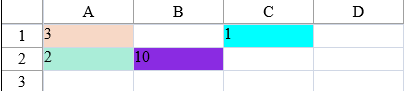カラースケールは、データの分布および変動状態を分かりやすくするための視覚的なガイドです。 2色のスケールは、2色のグラデーションを使用して、セル範囲のデータを比較します。色の濃さにより、値の高低を表します。たとえば、緑と赤のカラースケールの場合、高い値ほど緑に近く、低い値ほど赤に近い色でセルが描画されるように指定できます。各プロパティにより、値の型、値、最小値の色、および最大値の色を指定できます。
3色スケールは、3色のグラデーションを使用して、セル範囲のデータを比較します。色の濃さにより、値の高中低を表します。たとえば、緑、黄、および赤のカラースケールの場合、高い値ほど緑に近く、中間値は黄で、低い値ほど赤に近い色でセルが描画されるように指定できます。各プロパティにより、値の型、値、最小値の色、中間値の色、および最大値の色を指定できます。
次の図は、3色スケールルールを使用します。
設定方法
カラースケールのルールを定義するには、以下のクラスを使用します。
これらのルールを、次のいずれかの方法で条件付き書式として追加します。
- SheetView クラスのConditionalFormatting プロパティを使用
- SheetView クラスのSetConditionalFormatting メソッドを使用
サンプルコード
次のサンプルコードは、3色スケールルールを作成し、SetConditionalFormatting メソッドを使用して、このルールを適用します。
SPREADデザイナの使用
- プレビューエリアで、条件付き書式を設定する1つ以上のセルを選択します。
- [ホーム]タブで、[スタイル]グループから[条件付き書式]アイコンを選択します。ドロップダウンから[カラースケール]を選択して、適用するカラースケールを選択します。
- [ファイル]メニューから[適用して終了]を選択して、コンポーネントに変更を適用し、SPREADデザイナを終了します。
関連トピック